Comment diffuser des jeux sur YouTube Gaming
Publié: 2022-01-29Le streaming de jeux est rapidement devenu l'un des moyens les plus populaires de gagner de l'argent sur Internet. Cependant, il est difficile de savoir par où commencer. Twitch, propriété d'Amazon, domine le marché, il existe donc peu d'alternatives légitimes. Fin juillet, Microsoft Mixer s'est arrêté, faisant de YouTube Gaming l'une des seules options viables. Si vous voulez l'essayer, ce guide vous montrera comment configurer votre chaîne et passer à la caméra.
Configurer votre chaîne
YouTube Gaming a pris différentes formes au fil des ans, mais plus récemment, il s'agit d'un onglet alternatif dans l'interface YouTube habituelle. Pour nos besoins, cela signifie que vous n'avez pas besoin de télécharger d'applications spéciales pour diffuser. Si vous avez un compte YouTube (qui est lié à votre compte Google), vous avez déjà tout ce dont vous avez besoin.
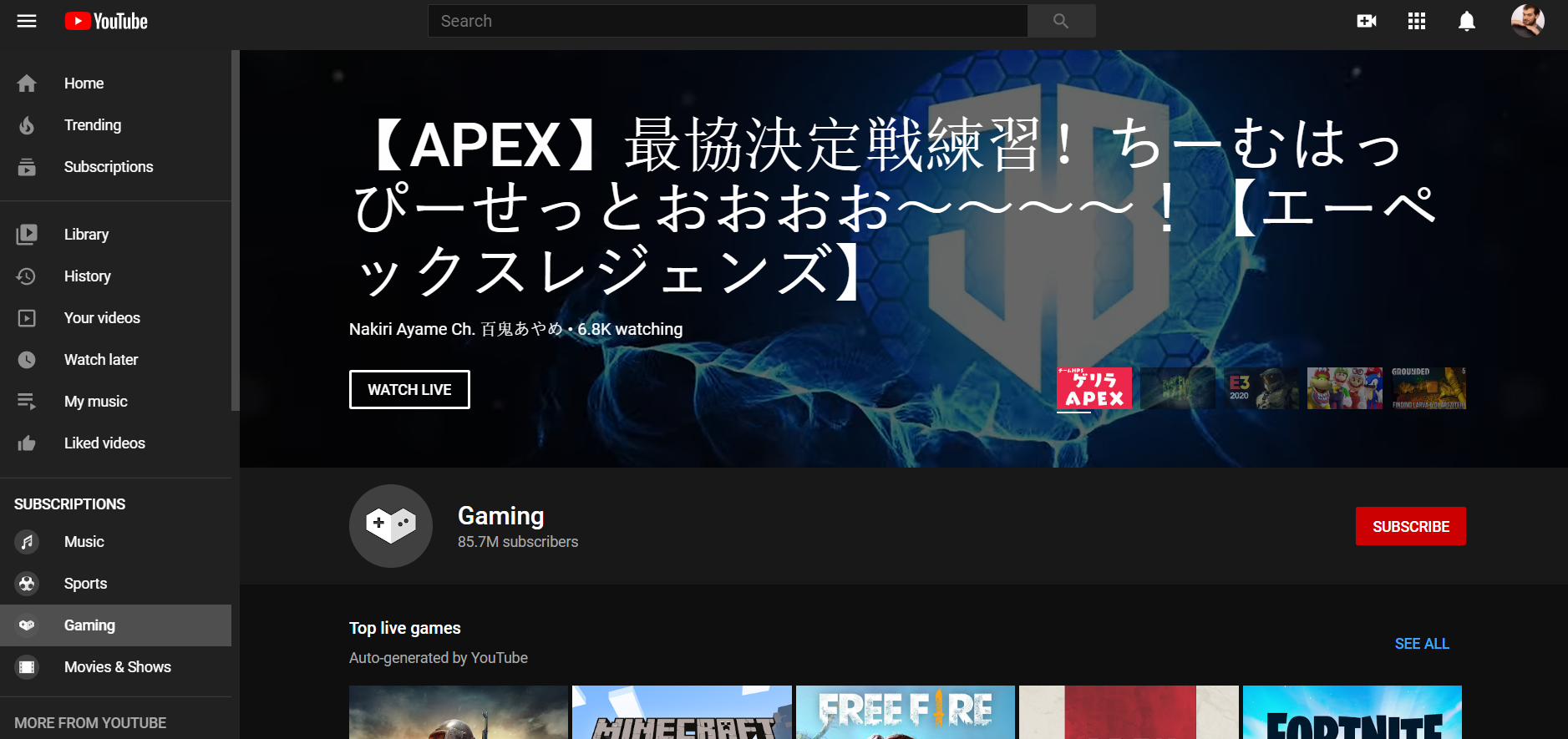
Cependant, vous devrez vérifier votre compte avant de pouvoir commencer. Dirigez-vous vers ce lien lorsque vous êtes connecté. Il vous sera demandé d'entrer un code envoyé par SMS ou, si vous préférez, via un appel téléphonique. Entrez ce code et votre compte sera vérifié. En plus d'activer la diffusion en direct, cela vous permettra également de mettre en ligne des vidéos de plus de 15 minutes, d'ajouter des vignettes personnalisées à vos vidéos et de faire appel des revendications Content ID si nécessaire.
Configurez votre diffusion
Ensuite, vous devrez configurer votre logiciel de diffusion. Il existe quelques options, mais nous utiliserons Streamlabs OBS pour ce guide, car c'est l'un des outils les plus simples et les plus robustes pour diffuser vos jeux. Bien que certaines fonctionnalités, telles que la diffusion simultanée sur plusieurs plates-formes, soient limitées à l'abonnement Prime de l'application, la version gratuite est suffisamment puissante pour gérer la plupart de ce que vous devrez faire.
Une fois que vous avez installé l'application et que vous vous êtes connecté à votre compte de streaming, vous pourrez commencer à créer des scènes. Une scène dans Streamlabs est un arrangement spécifique de sources que vous diffusez à votre public. En créant plusieurs scènes, vous pouvez vous épargner les tracas de la reconstruction d'une collection particulière de sources chaque fois que vous démarrez un flux.
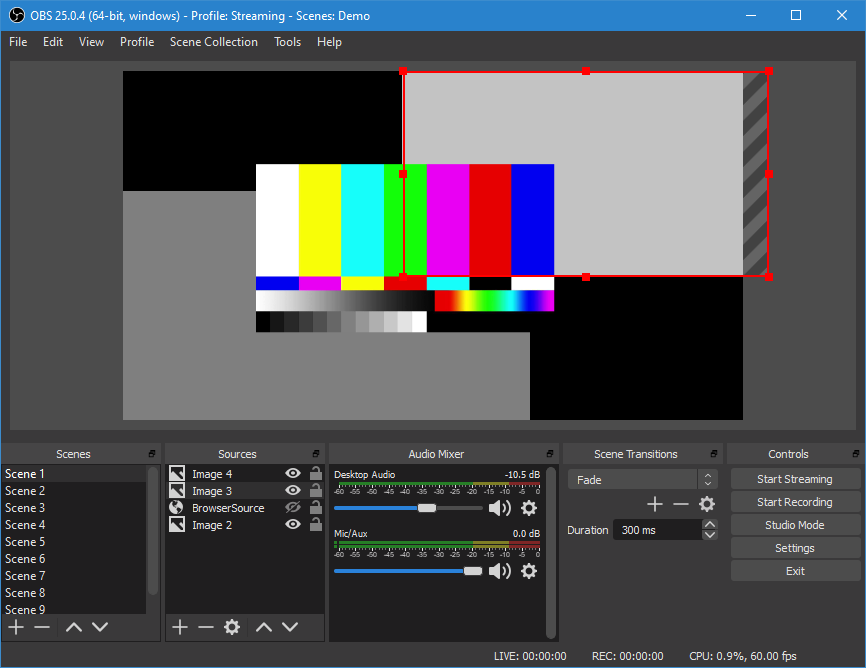
Par exemple, vous pouvez avoir une scène pour le streaming de jeu typique, une pour traîner et une configuration spéciale si vous organisez une collecte de fonds ou un autre événement. Ceci est similaire au fonctionnement de Discord avec plusieurs canaux.
Une scène typique peut inclure votre jeu et un flux de webcam, mais vous pouvez ajouter des alertes d'abonnement, des compteurs d'objectifs, des superpositions et bien plus encore. Streamlabs utilise un système de couches pour placer les éléments les uns sur les autres, et chacun peut être redimensionné et déplacé à la volée. Si vous constatez que le flux de votre webcam couvre une partie importante de votre jeu à mi-parcours, vous pouvez le déplacer ou le redimensionner.
Vous trouverez également une collection d'entrées audio dans la section Mixer. Cela inclut des éléments tels que l'audio de votre bureau et tous les microphones que vous avez branchés. Si vous ajoutez des éléments avec des composants audio, ils s'afficheront également ici. Vous pouvez ajuster leurs niveaux de volume relatifs pour garder votre présentation propre.
Par exemple, Streamlabs inclut un widget Alertbox qui affiche une notification lorsque vous recevez un nouveau suivi, un abonnement ou un don. Ceux-ci font généralement du bruit et vous pouvez baisser le volume de ceux-ci afin qu'ils ne submergent pas votre flux audio.
Il est temps de commencer la diffusion
Une fois que vous avez configuré une scène à votre goût, il est temps de passer en direct. Les Streamlabs peuvent diffuser sur Twitch, YouTube Gaming ou Facebook Gaming. Si vous vous abonnez à Streamlabs Prime, vous pouvez diffuser sur tous en même temps.
Pour démarrer un flux, cliquez sur le bouton vert Go Live en bas de l'écran.
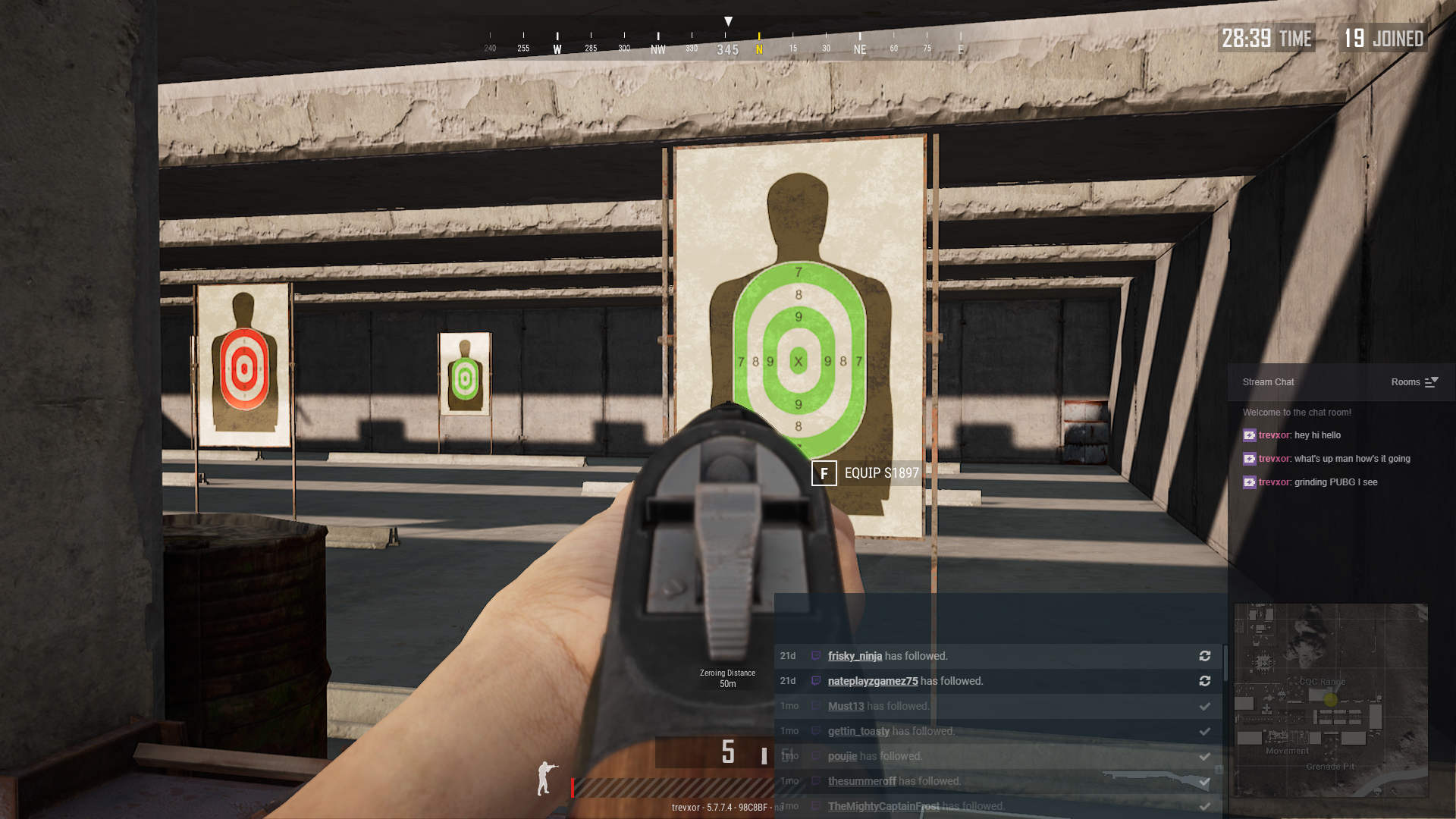
Avant de passer en direct, il vous sera demandé de saisir des informations de base sur le flux que vous démarrez. YouTube Gaming vous demandera d'entrer le titre du flux et une brève description. Vous pouvez également ajouter le flux à un événement existant, si vous en avez un.
Vous pouvez également lier votre compte Twitter pour envoyer automatiquement un tweet informant vos abonnés que vous êtes en direct. Ceci est particulièrement pratique si vous avez des abonnés sur Twitter qui ne reçoivent pas de notifications sur la plateforme de streaming de votre choix.
Recommandé par nos rédacteurs
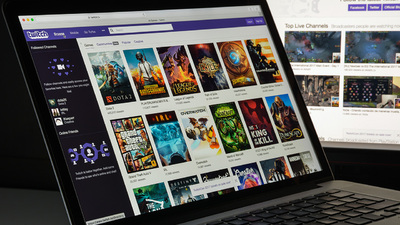
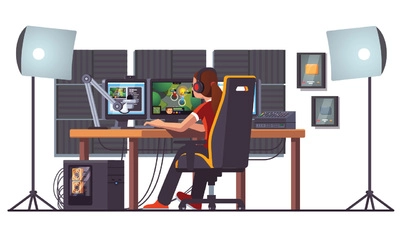

Une fois que vous êtes en direct, la fenêtre de discussion sur le côté droit de Streamlabs apparaîtra. Cela vous permettra de garder un œil sur le chat pendant que vous diffusez et modérez les messages ou les trolls ennuyeux qui arrivent. Si vous avez un deuxième moniteur, c'est généralement une bonne idée de garder cette application ouverte pendant que vous diffusez afin que vous puissiez identifier les problèmes et les résoudre rapidement lorsque vous êtes en direct.

Gagner de l'argent
Étant donné que la monétisation des flux YouTube est liée à votre compte YouTube habituel, les mêmes conditions d'activation des fonctionnalités de monétisation s'appliquent. Votre chaîne devra faire partie du Programme Partenaire YouTube, ce qui signifie que vous avez besoin d'au moins 1 000 abonnés et de 4 000 heures de visionnage au cours des 12 derniers mois, ainsi que d'un examen par l'équipe YouTube.
Une fois que vous atteignez ce point, vous pouvez activer les publicités sur votre flux, y compris les publicités pré-roll qui s'exécutent avant que quelqu'un ne regarde votre flux, les publicités mid-roll qui l'interrompent et les publicités en superposition qui s'affichent sous forme de bannières, qui généreront toutes des revenus. . Si vous êtes une chaîne de jeux, vous pouvez également activer les abonnements aux chaînes, qui permettent à vos abonnés de payer des frais mensuels pour recevoir les avantages que vous distribuez (les chaînes non liées aux jeux doivent atteindre 30 000 abonnés pour déverrouiller cette fonctionnalité).
Pour le contenu de jeu, il existe certaines restrictions sur le contenu qui peut être monétisé. Certains éditeurs de jeux peuvent empêcher les streamers de gagner de l'argent en utilisant leurs jeux, surtout si le stream ne consiste qu'en gameplay. En règle générale, vous devez procéder comme suit pour vous assurer que votre contenu est éligible à la monétisation :
Ajoutez quelque chose de transformateur au flux. Cela inclut généralement une webcam, bien qu'il puisse aussi simplement diffuser des commentaires audio. Le commentaire doit généralement se rapporter à ce que vous montrez à l'écran. Une conversation hors sujet est acceptable, mais vous pourriez être démonétisé, par exemple, si vous giflez une piste audio de vos opinions sur Game of Thrones sur des images de Valorant. De même, si la majeure partie de la vidéo est que vous jouez au jeu en silence sans caméra, vous risquez d'être signalé.
Jouez à des jeux avec une licence de diffusion valide. De nombreux éditeurs autorisent (ou même encouragent !) les joueurs à diffuser leurs jeux, mais certains ne le font pas. Ils peuvent vouloir empêcher les spoilers ou simplement ne pas vouloir que d'autres commercialisent leur jeu. YouTube respecte cette politique en désactivant la monétisation sur les jeux pour lesquels les éditeurs n'ont pas fourni de licence à des fins commerciales. Bien que la plupart des jeux populaires soient généralement sûrs, il est préférable de faire une recherche rapide avant de commencer votre diffusion.
Avec tout cela à l'esprit, vous êtes prêt à commencer à diffuser ! YouTube Gaming, en particulier, offre une grande flexibilité pour s'appuyer sur une chaîne ou une communauté YouTube existante et développer votre audience. Si vous cherchez une alternative à Twitch, ce n'est pas un mauvais endroit pour commencer.
